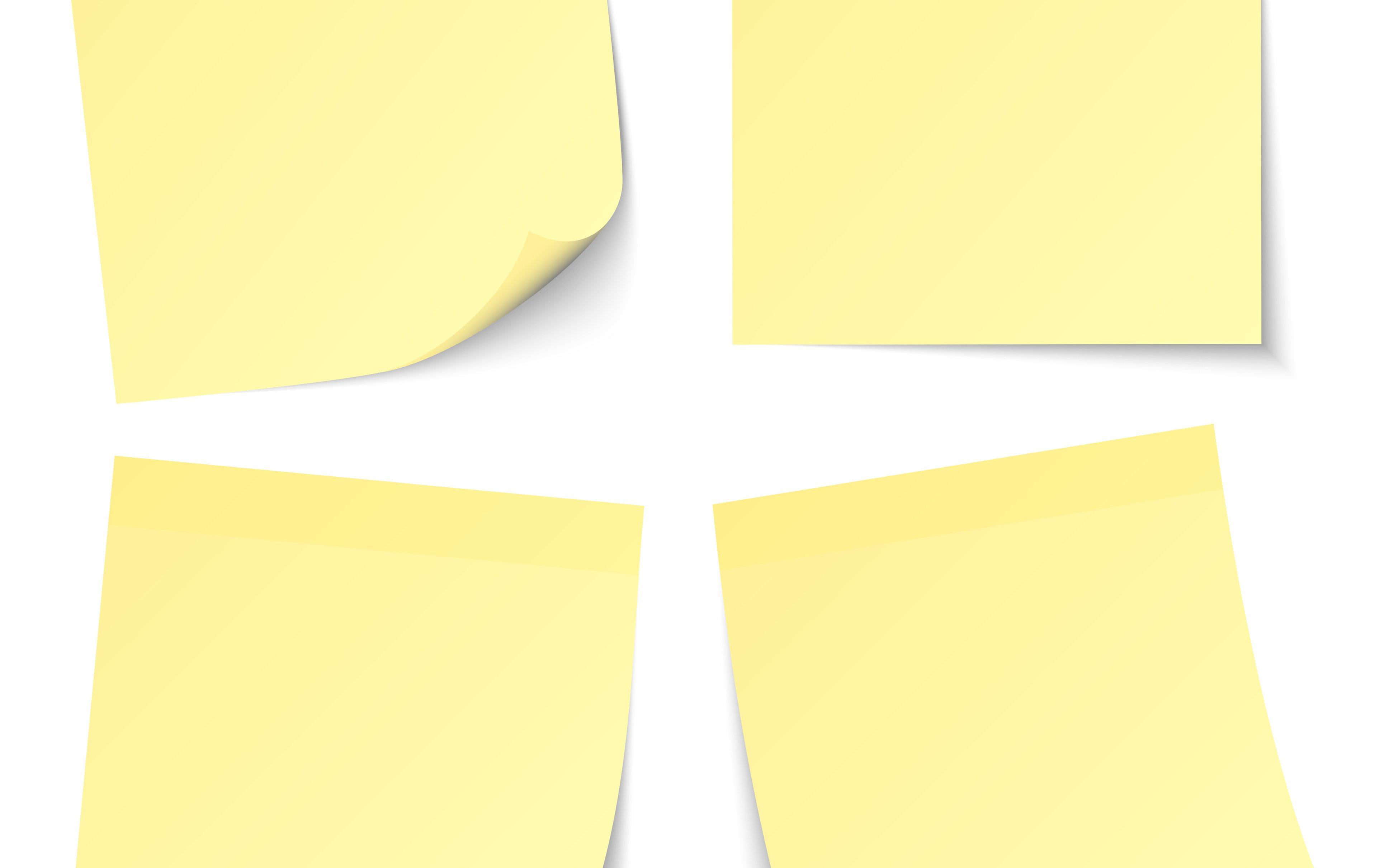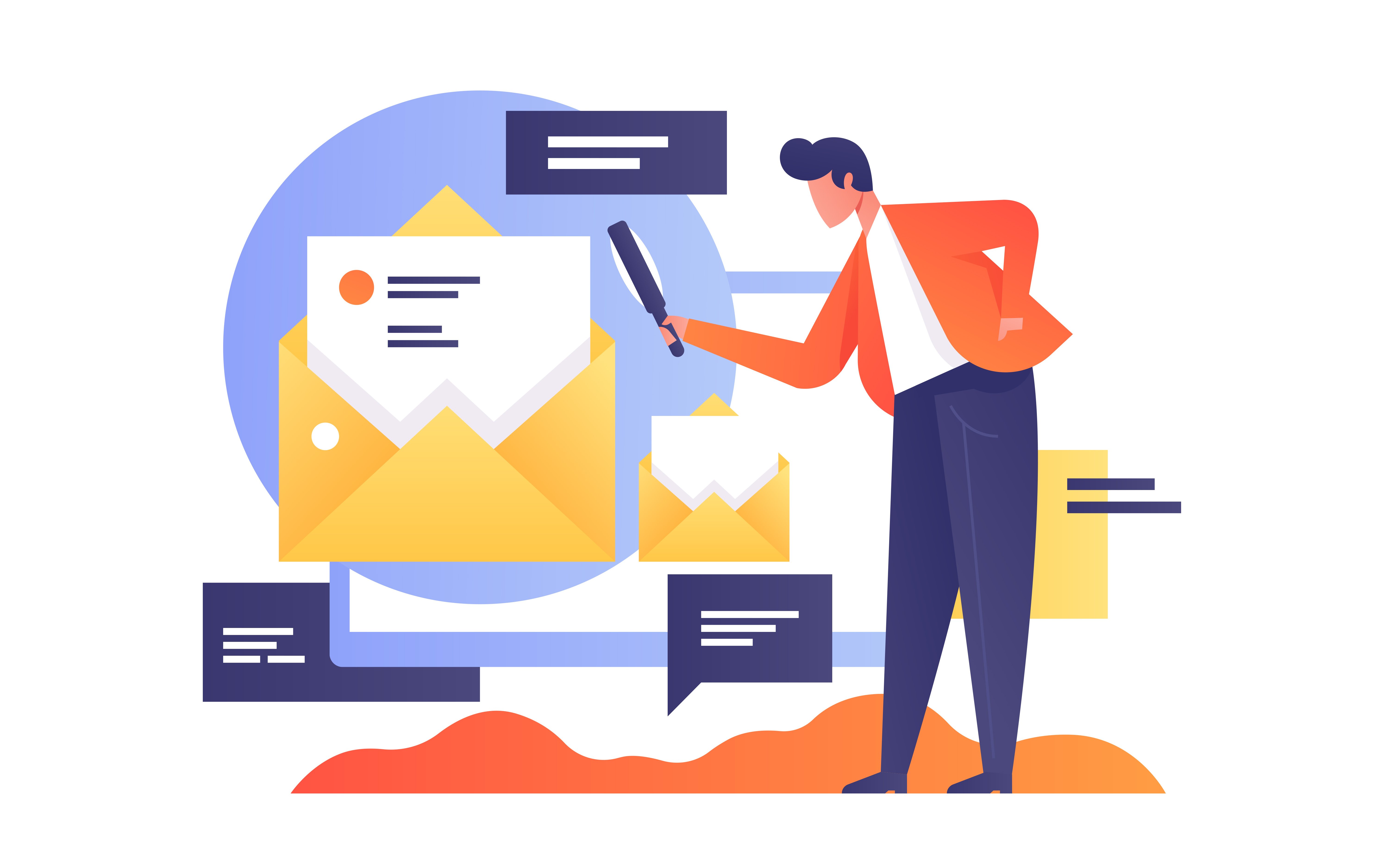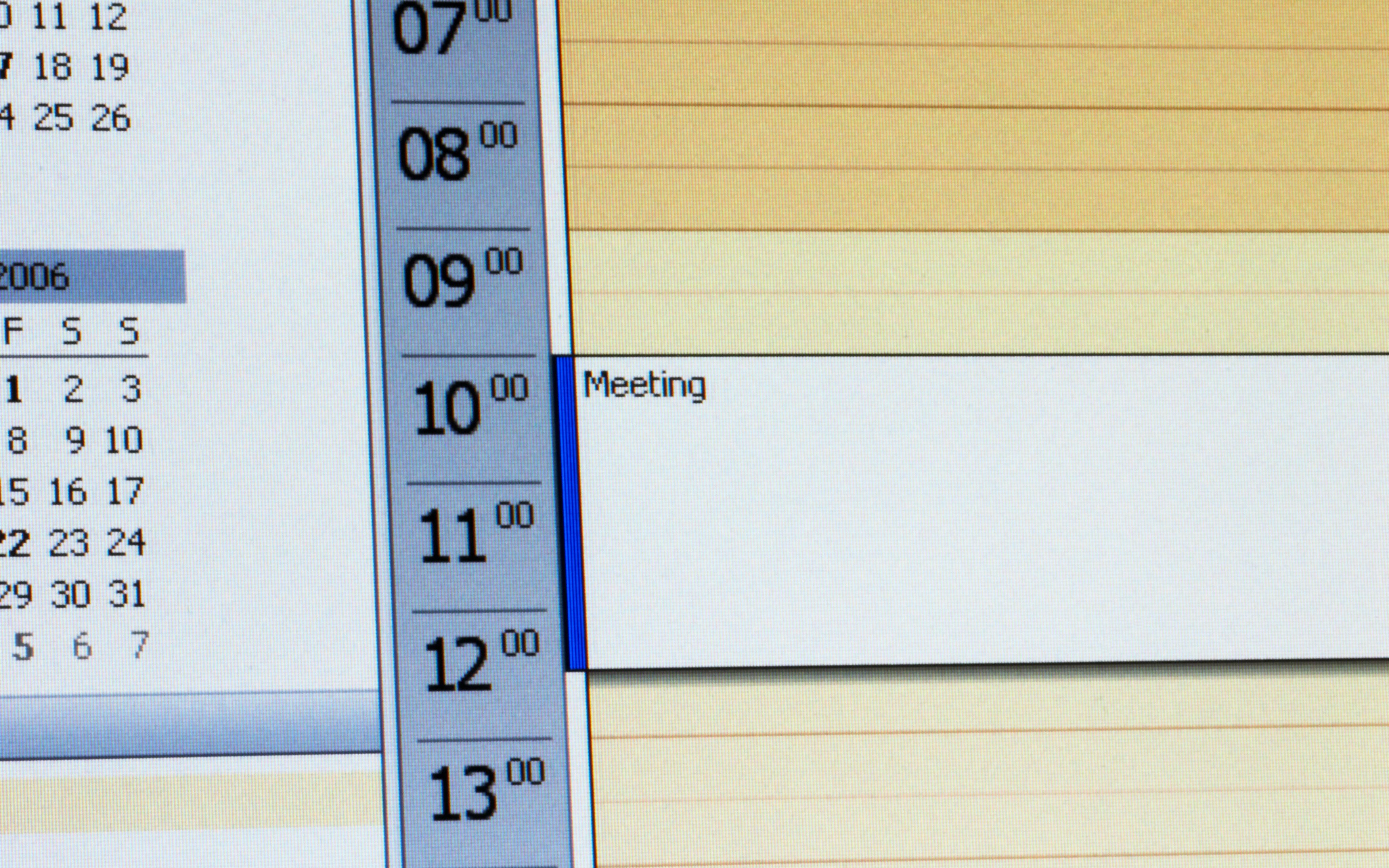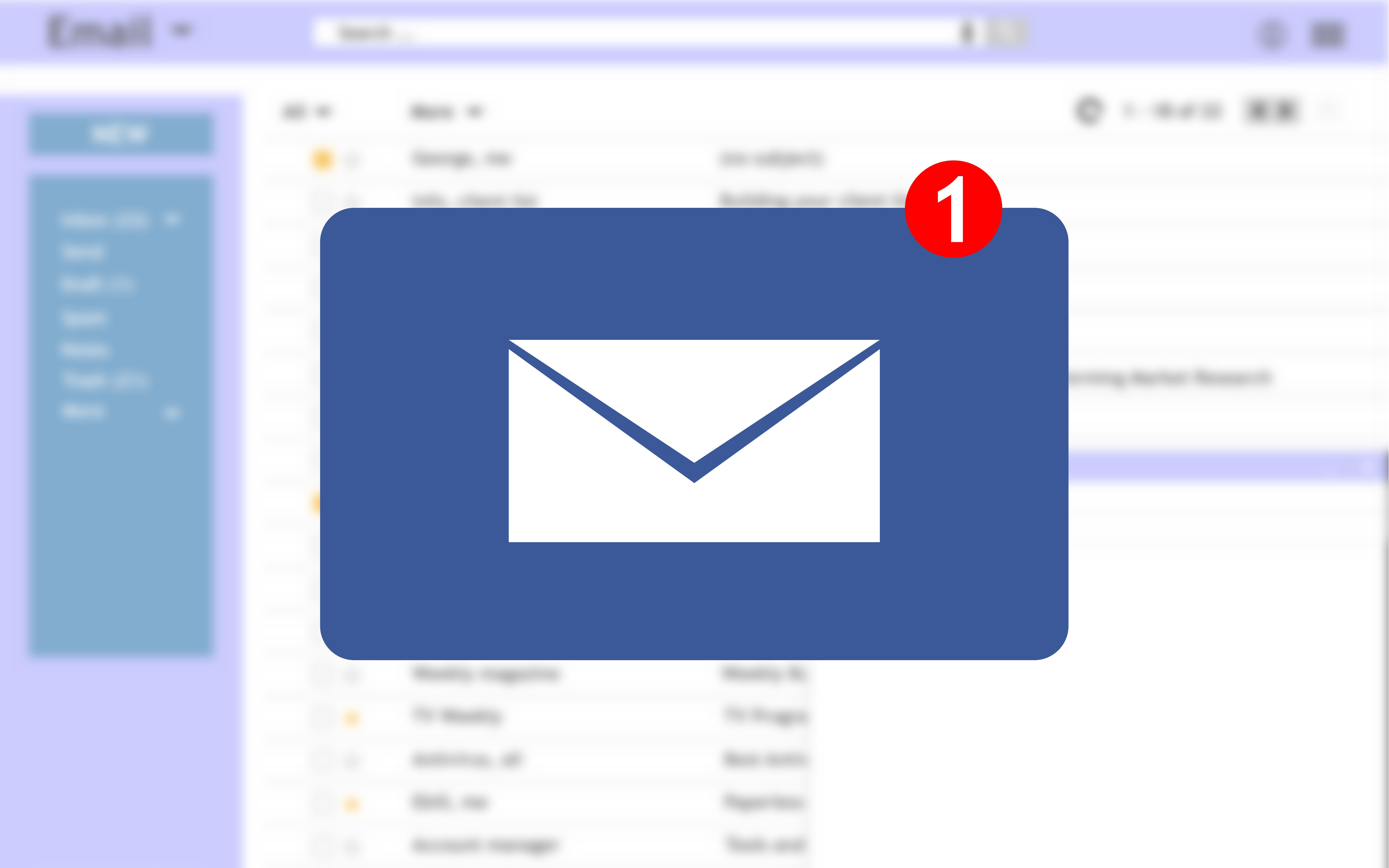Microsoft Outlook gehört zu den wichtigsten Softwareapplikationen im Office. Mit Microsoft Outlook ist es unter anderem möglich, den täglichen E-Mail-Verkehr effizient zu organisieren, in verschiedenen Kalendern Termine zu planen, Abwesenheits-E-Mails in der Urlaubszeit automatisch zu versenden oder unterschiedliche Adressbücher zu verwalten. Viele Profi-Anwender/innen von Microsoft Outlook schätzen darüber hinaus die Möglichkeit, Textbausteine für Geschäftsbriefe in Outlook zu hinterlegen und auf diese Weise standardisierte E-Mail-Nachrichten mit wenig Aufwand zu erstellen.
Microsoft Outlook: Rechtschreib- und Grammatikfehler vorbeugen
Die Vorteile von Microsoft Outlook liegen auf der Hand. Gleichzeitig stehen Office Professionals trotz ihrer exzellenten Aus- und Weiterbildung fortlaufend in der Gefahr, Fehler in die tägliche Online-Korrespondenz einzubauen. Wenn verschiedene Aufgaben zur gleichen Zeit erledigt werden müssen, kann es schnell vorkommen, dass sich Rechtschreibfehler oder Grammatikfehler unbemerkt einschleichen.
Damit dies nicht passiert, steht Anwender/innen in Microsoft Outlook ein umfangreicher Korrektur-Baukasten zur Verfügung, mit dem eine Rechtschreibprüfung oder eine Grammatikprüfung automatisiert oder auf Knopfdruck durchgeführt werden kann. Durch diese benutzerfreundlichen Hilfsmittel gehören Rechtschreibfehler oder andere Mängel in Texten und E-Mails der Vergangenheit an. Wie die Rechtschreib- und Grammatikprüfung in Outlook professionell genutzt werden kann, zeigt dieser Artikel.
Rechtschreibprüfung und Grammatikprüfung in Outlook professionell einsetzen
Die Schaltflächen für die Rechtschreibprüfung und die Grammatikprüfung finden Sie in Microsoft Outlook, sobald Sie ein neues E-Mail-Fenster öffnen und eine E-Mail konzipieren. Im Menüband erscheint in diesem Fall die Registerkarte „Überprüfen.“
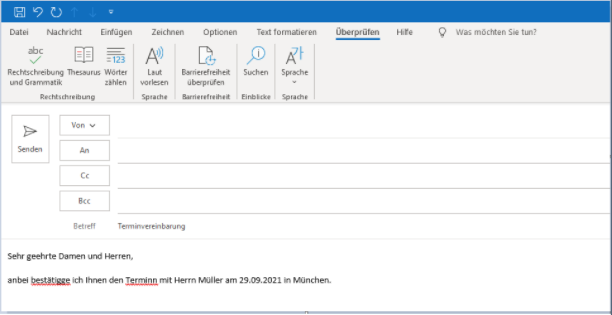
Haben Sie die Registerkarte "Überprüfen" geöffnet, finden Sie links im Fenster als ersten Auswahlpunkt den Menüpunkt „Rechtschreibung und Grammatik.“
Die Rechtschreibprüfung und Grammatikprüfung funktioniert ähnlich wie in Microsoft Word, Microsoft Excel oder Microsoft-PowerPoint. Im Hintergrund arbeitet eine leistungsfähige Datenbank, die die Rechtschreibung und die Grammatik überprüft, Fehler ausgibt und Vorschläge zur Korrektur macht. Um die Rechtschreib- und Grammatikprüfung zu aktivieren, reicht ein Mausklick auf die Schaltfläche.
Wie Sie E-Mails professionell auf Fehler überprüfen
In der oben dargestellten E-Mail haben sich zwei Fehler eingeschlichen. Microsoft Outlook markiert diese Rechtschreibfehler proaktiv vor der Rechtschreibprüfung automatisch. Nach einem Klick auf die Schaltfläche „Rechtschreibung und Grammatik“ öffnet sich ein Auswahlfenster, in dem Ihnen zu den potenziellen Fehlern Vorschläge zur Korrektur eingeblendet werden.
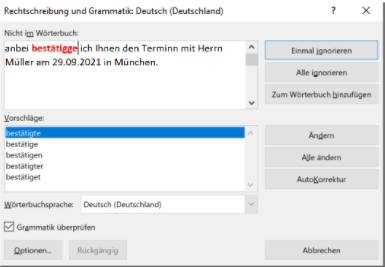
Ihnen stehen folgende Optionen zur Korrektur zur Verfügung:
Einmal ignorieren | Ist das Wort in der Mail korrekt geschrieben, können Sie den Vorschlag einmal ignorieren |
Alle ignorieren | Ebenfalls besteht die Option, mit der Schaltfläche „Alle ignorieren“ die gesamten Korrekturvorschläge zu einem Begriff auszuklammern |
Zum Wörterbuch hinzufügen | Mit der Schaltfläche „Zum Wörterbuch hinzufügen“ integrieren Sie Wörter, die die Rechtschreibprüfung von Outlook nicht kennt und als potenziellen Fehler ausgibt, in die Datenbank. |
Ändern | Mit dieser Schaltfläche übernehmen Sie den Vorschlag der Rechtschreibprüfung |
Alle andern | Sollte das zu ändernde Wort häufiger in Ihrem Dokument vorkommen, übernehmen sie die Korrektur mit „Alle ändern“ für die gesamten Einträge |
AutoKorrektur | Die Funktion AutoKorrektur korrigiert automatisch Wörter, die aufgrund eines Flüchtigkeitsfehlers fehlerhaft geschrieben werden. Sie können typische Flüchtigkeitsfehler wie zum Beispiel „deien“ statt „deines“ in die AutoKorrektur integrieren und automatisiert verbessern lassen. Die AutoKorrektur-Optionen erreichen Sie über die Registerkarte „Datei“ / Optionen / E-Mail / Rechtschreibung und AutoKorrektur/AutoKorrektur-Optionen |
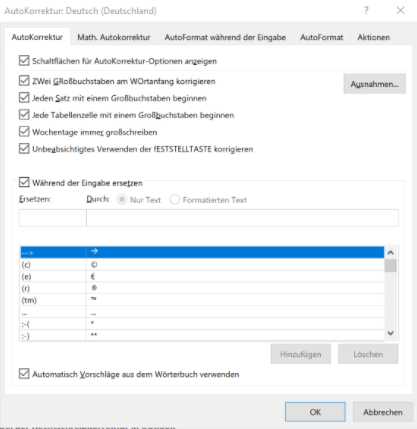
Die Rechtschreibprüfung und die Grammatikprüfung ist darüber hinaus in unterschiedlichen Sprachen verfügbar. Sie können diese bequem über die Schaltfläche „Wörterbuchsprache“ anpassen.
Weitere Hilfsmittel in der Registerkarte Überprüfen in Outlook
Abseits der Rechtschreibprüfung und der Grammatikprüfung finden Sie in der Registerkarte „Überprüfen“ weitere Hilfsmittel, um Ihre E-Mail-Nachrichten professionell zu erstellen. Über den Thesaurus können Sie beispielsweise eine Synonymdatenbank öffnen und ähnliche oder gleichwertige Begriffe in Ihre E-Mail einarbeiten.
Sie haben ebenfalls die Option, sich den geschriebenen Text über die Schaltfläche „Laut vorlesen“ von einem Avatar vorlesen zu lassen. Möchten Sie Ihre E-Mails barrierefrei erstellen, können Sie mögliche Fehler über die Schaltfläche „Barrierefreiheit überprüfen“ ausweisen lassen. Barrierefreiheit bedeutet zum Beispiel, bei Bildern in E-Mails einen Alternativtext für sehbehinderte Menschen zu hinterlegen, den das System vorlesen kann.
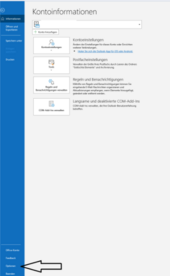
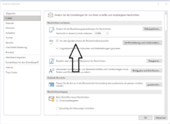
Rechtschreibprüfung automatisch vornehmen lassen – so geht’s
Über die Registerkarte „Überprüfen“ können Sie mit wenigen Klicks die Rechtschreibprüfung und Grammatikprüfung vornehmen lassen. Microsoft bietet Ihnen zusätzlich die Möglichkeit, die Fehlerprüfung automatisiert durchzuführen. In diesem Fall wird die Rechtschreibung vor dem Senden einer Nachricht grundsätzlich und automatisch auf Fehler überprüft. Um die automatische Korrekturfunktion in Microsoft Outlook anzuschalten, nutzen Sie die folgenden drei Schritte:
- Wechseln Sie in die Registerkarte Datei und in der Folge in den Menüpunkt Optionen, am linken unteren Ende des Bildschirms
- Navigieren Sie im nächsten Schritt zum Menüpunkt „E-Mail.“
- Unter dem Punkt „Nachrichten verfassen“ markieren Sie die Checkbox „Vor dem Senden immer die Rechtschreibung prüfen.“ Zum Schluss aktivieren Sie die Änderung mit OK.
Ab sofort prüft Outlook automatisch die Rechtschreibung und die Grammatikregeln in Ihren Dokumenten.
Fazit: Mehr Effizienz und Professionalität mit den Korrektur-Hilfsmitteln von Outlook
Mit der Rechtschreibprüfung und Grammatikprüfung in Microsoft Outlook stehen Office Professionals benutzerfreundliche und zielführende Hilfsmittel zur Verfügung, um die Rechtschreibung und Grammatik in E-Mails zu professionalisieren. Ihr Einsatz führt zu mehr Effizienz und weniger Fehlern.
FAQ: Rechtschreibprüfung
Wie kann man mit wenigen Klicks die Rechtschreibung in Outlook überprüfen lassen?
Entweder aktiveren Sie die automatische Korrekturfunktion in den Outlook-Optionen oder klicken in der Registerkarte „Überprüfen“ auf den Menüpunkt „Rechtschreibung und Grammatik,“ um Vorschläge zur Rechtschreibung und Grammatik zu erhalten.
Welche weitere Software zur Rechtschreibprüfung ist empfehlenswert?
Neben der in Outlook integrierten Rechtschreib- und Grammatikprüfung kann für Office Professionals ebenfalls das Softwaretool „Duden Mentor“ nützlich sein. Es überprüft in seiner kostenpflichtigen Version einen Text auf Rechtschreibung, Zeichensetzung und macht Vorschläge zu Begriffen und Synonymen. Alternativ können Sie auf dem Online-Portal „Korrekturen.de“ kleinere Texte ebenfalls prüfen lassen, bevor Sie diese versenden.